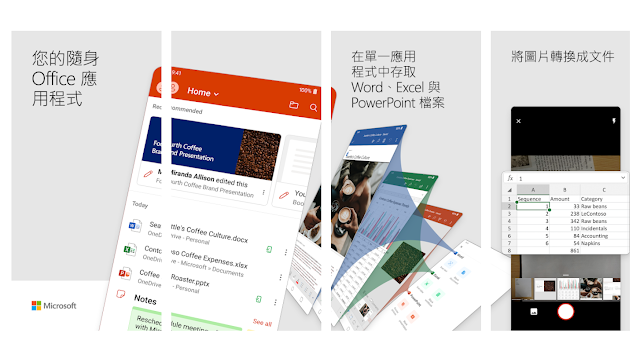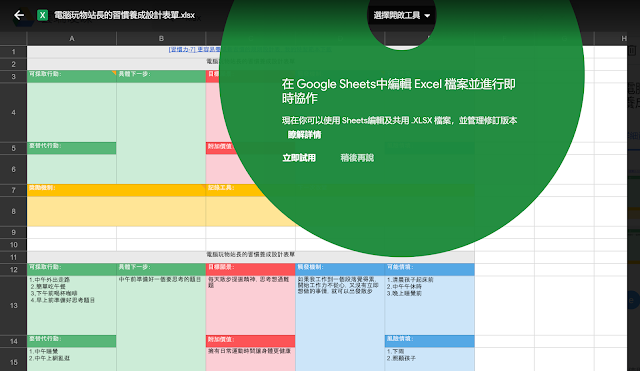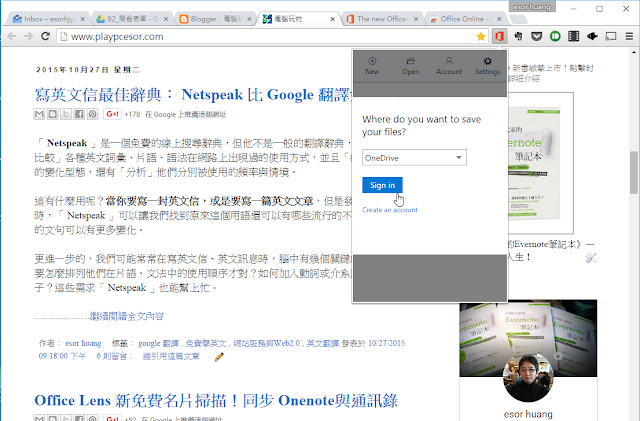Microsoft Teams 圖解教學:免費視訊會議、遠距工作提升效率

在前幾天的「 Zoom 免費100人視訊會議、遠端控制、白板錄影完整圖解教學 」一文中,有朋友問到:「那麼微軟的 Microsoft Teams ,和 Zoom 相較,哪一個更好用呢?」我答應那位讀者,會徹底研究一下微軟的 Microsoft Teams,而這篇文章,就是我測試研究後的分享。 以結論來說, Zoom 是專業的視訊會議軟體,在視訊會議的功能豐富性、穩定性上,都更加優勝。微軟的 Microsoft Teams,本質上是一個團隊溝通討論的平台,只是也內建了視訊會議功能,加上各種擴充應用: 可以讓 Microsoft Teams 成為團隊遠端工作的一個管理中心。 2016 年推出的 Microsoft Teams ,是微軟想要和知名的同類工具 Slack ,一起競爭企業溝通協作的市場。一開始是打包在 Office 365 的企業套裝中。 不過在 2018 年後, Microsoft Teams 也開放免費版,一般擁有微軟帳號的使用者(例如你的 OneDrive 帳號、 outlook 帳號),也可以免費註冊使用。 今天這篇文章, 我想分享如何更有效率運用 Microsoft Teams ?如何建立更有效率的工作流程?